כיצד למחוק אנשי קשר כפולים מ- iPhone
Miscellanea / / August 05, 2021
אין ספק, אנשי קשר הם חלק חיוני במעגל החברתי שלנו, וזה משהו שאנו משתמשים בו מדי יום. אך אם אתה משתמש ב- iPhone לניהול פנקסי כתובות שונים ממכללה, עבודה ומחיים אישיים בבת אחת, אתה כנראה מתמודד עם נושא אנשי הקשר הכפולים. לעתים קרובות, כאשר אנו מתקינים יישומי צד שלישי כגון Whatsapp, Gmail ופייסבוק, הם מייבאים את אנשי הקשר מהאייפון שלנו. אם יש אפילו הבדל קטן בין פרטי הקשר שיש להם בשרת שלהם לבין אנשי הקשר שמור ב- iPhone שלך באופן מקומי, בסופו של דבר יהיה לך איש קשר כפול ב- iPhone השייך לאותו אדם.
אנו משתמשים באנשי קשר לעיתים קרובות מאוד, אך לנהל אותם באייפון זה כאב שכזה. לפעמים סנכרון iCloud יכול ליצור אנשי קשר כפולים ב- iPhone, שאותם תרצה למחוק. למרבה הצער, לא משנה באיזו תדירות אנו מוחקים אנשי קשר כפולים מ- iPhone, אנו מקבלים אותם שוב. במצב כזה, ישנן שיטות רבות שיכולות לעזור לנו למחוק את כל אנשי הקשר הכפולים בבת אחת.
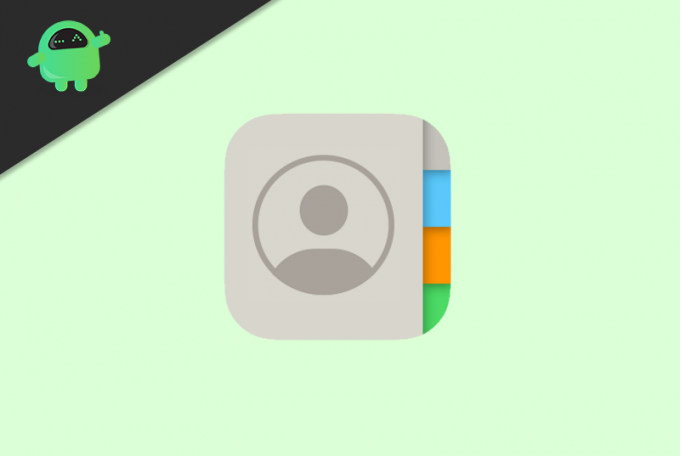
תוכן עניינים
-
1 כיצד למחוק אנשי קשר כפולים מ- iPhone
- 1.1 שיטה 1: הסרת אנשי קשר כפולים של iPhone באמצעות iCloud
- 1.2 שיטה 2: מיזוג אנשי קשר כפולים באייפון מאפליקציית אנשי הקשר עצמה
- 1.3 שיטה 3: שימוש באפליקציית צד שלישי
כיצד למחוק אנשי קשר כפולים מ- iPhone
ישנן דרכים רבות זמינות למחיקת אנשי קשר כפולים מ- iPhone, אך רשמנו כאן רק שעבדו בצורה מושלמת. אז בואו נעבור לראשון.
שיטה 1: הסרת אנשי קשר כפולים של iPhone באמצעות iCloud
שלב 1 קודם כל עובר להגדרות. לחץ על iCloud והפעל את המתג לאנשי קשר לסינכרון אנשי הקשר שלך ב- iPhone ל- iCloud.
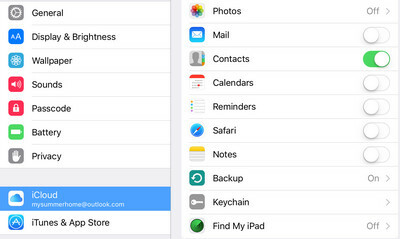
שלב 2 כעת, היכנס לחשבון iCloud שלך, לחץ על אנשי קשר. ואז גלול למטה ורשום את מספר אנשי הקשר ובדוק אותו עם מספר אנשי הקשר ב- iPhone שלך.
שלב 3 ואז הפעל את אפשרות סינכרון אנשי הקשר ב- iCloud ב- iPhone ושוב התחבר לחשבון iCloud שלך.
שלב 4 לחץ על אנשי קשר ומשם ואז על "כל אנשי הקשר" מהפינה השמאלית העליונה.
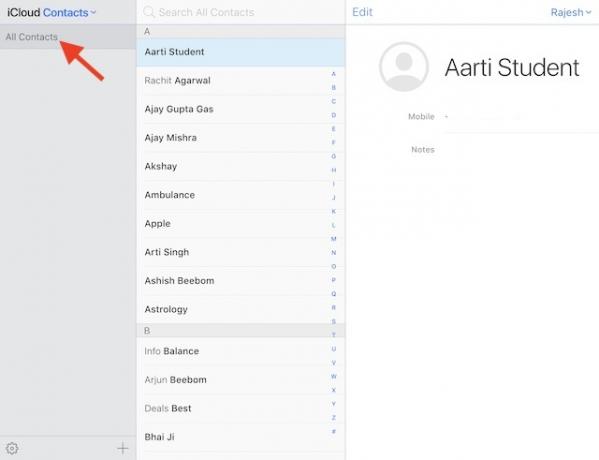
שלב 5 כעת, החזק את מקש SHIFT + CTRL ובחר את כל אנשי הקשר שברצונך להסיר. תוך כדי בחירת אנשי קשר.
שלב 6 הבא, לחץ על סמל ההגדרה בפינה השמאלית התחתונה כדי לפתוח את כל האפשרויות ולחץ על מחק משם.
שלב 5 כעת חזור להגדרות ה- iPhone והפעל את סנכרון אנשי הקשר ב- iCloud. כל אנשי הקשר הכפולים ייעלמו לאחר סיום תהליך הסנכרון.
שיטה 2: מיזוג אנשי קשר כפולים באייפון מאפליקציית אנשי הקשר עצמה
יש באפליקציית אנשי הקשר אפשרות למזג איש קשר בודד. אם כי זו תהיה עבודה מייגעת מאוד אם יש לך מאות אנשי קשר להתמזג. אני ממליץ להשתמש בשיטה זו רק כשיש כמה אנשי קשר כפולים בלבד.
שלב 1 ראשית, עבור אל אפליקציית אנשי הקשר ובחר את איש הקשר שברצונך למזג.

שלב 2 לחץ על "ערוך" בפינה השמאלית העליונה.
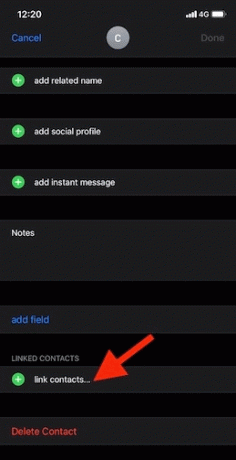
שלב 3 No לגלול מעט מטה, ותמצא את "קישור אנשי קשר". הקש עליו.
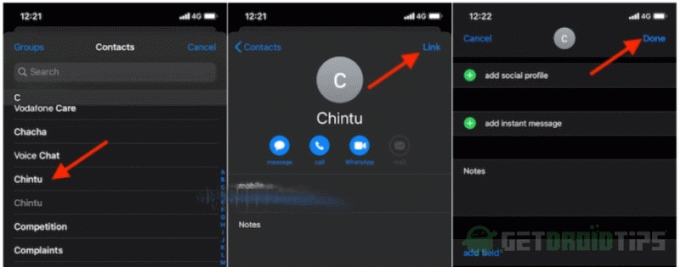
שלב 4 הבא בחר את איש הקשר שאיתו ברצונך למזג אותו ואז לחץ על "קישור" בפינה השמאלית העליונה. לבסוף, לחץ על "בוצע" לסיום.
שיטה 3: שימוש באפליקציית צד שלישי
למרבה המזל, יש טונות של יישומים זמינים בחנות האפליקציות כדי למחוק ולמזג אנשי קשר כפולים.
שלב ראשון הדברים הראשונים, הורד כל יישום מיזוג אנשי קשר.
שלב 2 לאחר התקנתו בהצלחה, הפעל את האפליקציה ולחץ על נהל אנשי קשר.
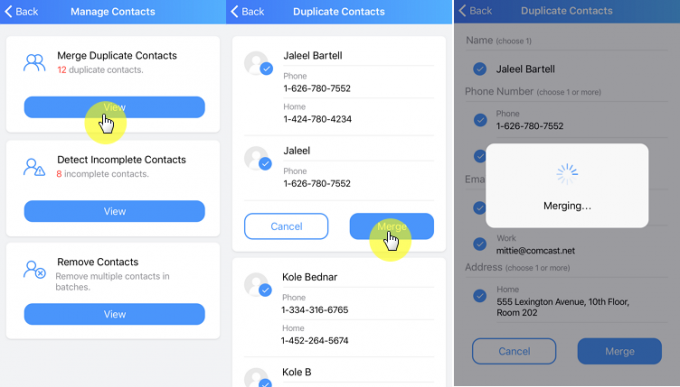
שלב 3 מאותו מסך, לחץ על "מיזוג אנשי קשר כפולים" ובחר אנשי קשר כפולים.
שלב 4 לבסוף, הקש על כפתור מיזוג, והאפליקציה תתחיל למזג אנשי קשר כפולים. לאחר שתהליך המיזוג יסתיים, תראה הודעת מיזוג שהושלמה.
אני מקווה שהוראות אלה בנושא מחיקת אנשי קשר כפולים מ- iPhone יעזרו לך. אם יש לך הרבה אנשי קשר לנהל, קיימות אפליקציות מקצועיות רבות כמו ContactsMate.
בחירת העורכים:
- תקן אם המיקרופון לא עובד ב- iPhone 8 או 8 Plus
- כיצד לעצור אפליקציות מבקשות למעקב ב- iOS 14
- כיצד לאפשר הודעות על קריאת הודעות עם סירי ב- AirPods
- מדריך iPhone: כיצד להוריד פודקאסטים ולהאזין להם במצב לא מקוון
- כיצד לבצע חיוג חוזר כאשר אדם עסוק או שאינו משתתף בשיחתך באייפון ובאנדרואיד
ראול הוא סטודנט למדעי המחשב עם עניין עצום בתחום הנושאים הטכנולוגיים והקריפטוגרפיים. הוא מבלה את רוב זמנו בכתיבה או בהאזנה למוזיקה או בטיול במקומות שלא נראו. הוא מאמין ששוקולד הוא הפיתרון לכל הבעיות שלו. החיים קורים, והקפה עוזר.



